YouTube वीडियो को अंतहीन रूप से लूप करें:- आप में से अधिकांश लोग निश्चित के दीवाने हो सकते हैं वीडियो या गाने जिन्हें आप बार-बार देखने का मन कर सकते हैं। आपने नियमित अनुक्रम का पालन किया होगा; YouTube पर नेविगेट करें, पसंदीदा वीडियो खोजें, एक बार देखने पर इसे फिर से लोड करें और पूरी तरह से आनंद लें। लेकिन क्या आपको नहीं लगता कि यह थोड़ा समय की बर्बादी है, पूरे वीडियो के फिर से लोड होने की प्रतीक्षा करना? या यों कहें, यह आपके नेटवर्क बैंडविड्थ की भी अधिक खपत करता है! आपके पास अपने व्यस्त कार्यक्रम में क्लिप को कई बार पलटने के लिए अधिक समय नहीं होगा। तो क्यों न केवल एक बार निर्देश देकर वीडियो को जितनी बार चाहें उतनी बार लूप करें?
यह सभी देखें :
- YouTube पर कुछ भी करने के लिए शीर्ष 5 Youtube संबंधित साइटें sites
- 8 कमाल की छिपी हुई यूट्यूब ट्रिक्स
कुछ तरीके हैं जिनसे मैं आपको परिचित कराऊंगा। और अच्छी खबर यह है कि YouTube ने अपने वीडियो प्लेयर को नवीनतम HTML 5 संस्करण में अपग्रेड कर दिया है। यह आपको अपने इच्छित किसी भी ब्राउज़र में वीडियो पर लूप करने में मदद करता है। लेकिन दुर्भाग्य से, यह सुविधा अभी तक मोबाइल फोन पर YouTube ऐप में उपलब्ध नहीं है। अगर आप चाहते हैं कि यह फीचर आपके स्मार्टफोन्स पर भी लागू हो, तो आप फोन के वेब ब्राउजर में यूट्यूब खोलकर नीचे दिए गए स्टेप्स को फॉलो कर सकते हैं।
विधि 1
बस एक राइट क्लिक द्वारा
चरण 1
- यदि आप आधुनिक ब्राउज़र का उपयोग कर रहे हैं और HTML 5 का समर्थन करने वाला वीडियो चला रहे हैं, तो दबाएं then खिसक जानाकुंजी और वीडियो पर राइट क्लिक करें। जैसा कि नीचे दिखाया गया है, आपको एक मेनू मिलेगा। पर क्लिक करें लूप विकल्प।
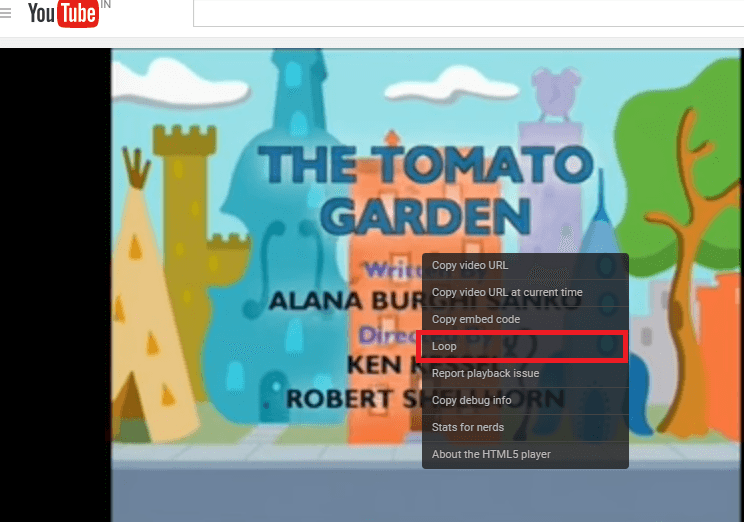
चरण दो
- अपनी अंगुली को Shift कुंजी से हटाए बिना, फिर से दायां क्लिक करें. अब आपको सबसे ऊपर लूप के साथ एक अलग मेन्यू मिलेगा। इस पर क्लिक करें। वीडियो को फिर से चलाने के लिए आगे बढ़ें!
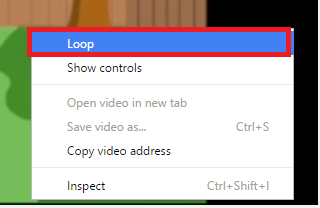
विधि 2
पता बार पर url संपादित करना
चरण 1
- अपने यूआरएल पर एक नज़र डालें। जो वीडियो मैं अभी देख रहा हूं उसका यूआरएल है https://www.youtube.com/watch? v=zs3oQcMBAD8

"के बगल में स्थित स्ट्रिंग को कॉपी करें"वी ="आपके यूआरएल का।
चरण दो
- एड्रेस बार पर URL टाइप करें जैसा कि नीचे दिखाया गया है। उस स्ट्रिंग को बदलें जिसे मैंने स्क्रीनशॉट में चिह्नित किया है उस स्ट्रिंग से जिसे आपने अभी कॉपी किया है। यह दोनों चिह्नित स्थानों पर किया जाना चाहिए।
https://youtube.com/watch? v=zs3oQcMBAD8%3Fप्लेलिस्ट%3Dzs3oQcMBAD8%26ऑटोप्ले%3D1%26लूप%3D1

चरण 3
- यह विशेष रूप से एक अलग प्लेलिस्ट बनाता है, जहां आप इसे बार-बार लूप कर सकते हैं।
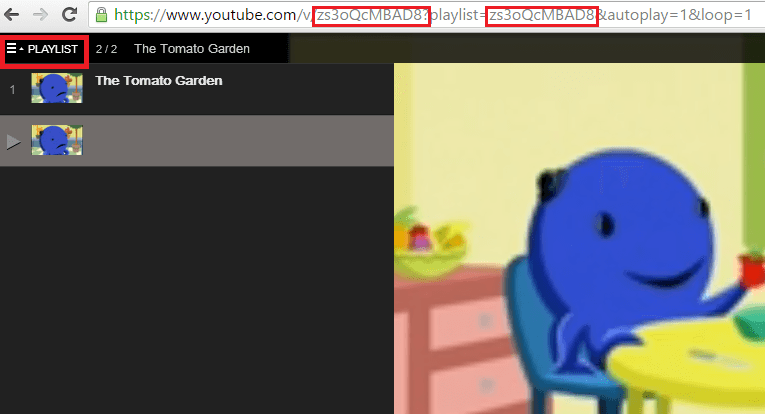
विधि 3
मैन्युअल प्लेलिस्ट बनाना
इसके लिए अपने खाते के विवरण के साथ Youtube में साइन इन करना होगा। ऊपर बनाई गई प्लेलिस्ट की तरह, आप मैन्युअल रूप से प्लेलिस्ट बना सकते हैं और उसमें कितने भी वीडियो जोड़ सकते हैं।
चरण 1
- पर क्लिक करें में जोड़े वीडियो के ठीक नीचे बटन। यह इसके बाईं ओर दिखाई देगा।
चरण दो
- अब, पर क्लिक करें click नई प्लेलिस्ट बनाएं पॉप अप करने वाले मेनू के निचले भाग पर। मैंने नाम से एक बनाया है मेरे वीडियो।
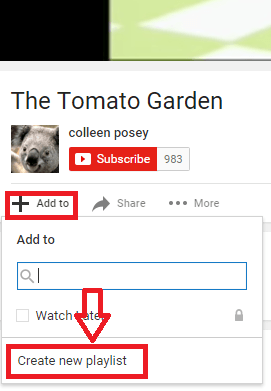
चरण 3
- एक बार जब आप अपनी प्लेलिस्ट को एक नाम प्रदान कर देते हैं, तो ऊपर बाईं ओर दिखाई देने वाली तीन क्षैतिज रेखाओं पर क्लिक करें। यह शीर्षक के बाईं ओर दिखाई देता है यूट्यूब. विकल्प के तहत आपके द्वारा अभी बनाई गई प्लेलिस्ट चुनें पुस्तकालय.
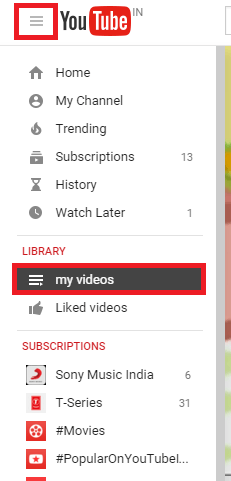
चरण 4
- प्लेलिस्ट में अपना वीडियो देखने के बाद, पर क्लिक करें सभी को बजाएं बटन जो आपके वीडियो को लूप करना शुरू कर देता है।
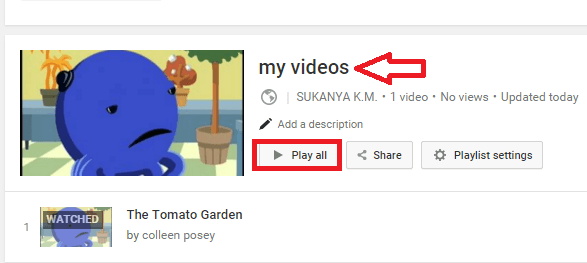
विधि 4
अपने ब्राउज़र में एक्सटेंशन जोड़ना
चरण 1
- यदि पहली विधि आपके लिए काम नहीं करती है, तो एक्सटेंशन इंस्टॉल करें, Youtube के लिए लूपर।
चरण दो
- अब आपको एक अतिरिक्त विकल्प मिलेगा लूप वीडियो के ठीक नीचे। इस पर क्लिक करें।
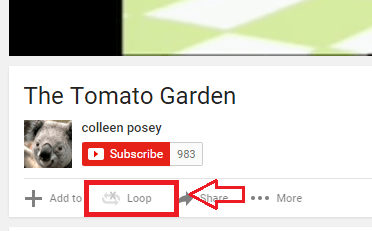
चरण 3
- यहां, आप लूपिंग द्वारा वीडियो को कितनी बार देखना चाहते हैं और वीडियो के उन हिस्सों को चुन सकते हैं जिन्हें आप लूप करना चाहते हैं। लूप किए जाने वाले हिस्से इसके ठीक नीचे दिए गए स्लाइडर पर खींचकर चुने जा सकते हैं।
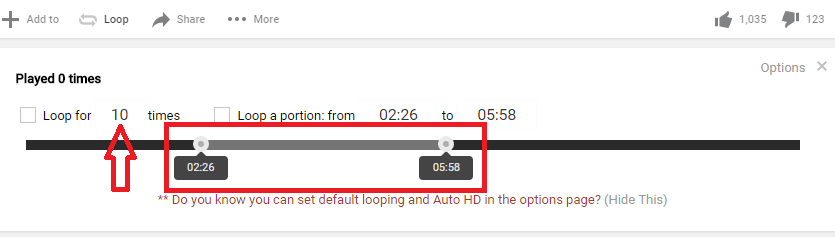
आशा है आपको इसे पढ़कर मज़ा आया होगा!


